Virtual Volumes View v1.3 替光碟/外接硬碟製作索引,尋找檔案更方便!
2016/10/24 更新:軟體版本更新至 v1.3 最新版(更新細節)。
當我們用CD或DVD等光碟片儲存、備份了很多文件、檔案之後,如果哪天突然想找某個檔案或重要文件時,卻一下子想不起來檔案名稱叫啥、放在哪張光碟片中,那該怎麼辦呢?
一般情況下是把光碟片一張一張拿出來、放進光碟機中慢慢讀取、尋找,這樣不但速度很慢,而且相當費時、費工。如果可以把所有的光碟片的大致內容都預先「建檔」起來,放在硬碟中讓我們快速搜尋,是不是會方便很多呢?
以下介紹一套免費的Virtual Volumes View軟體,它可以幫我們把目前手邊的光碟片中的檔案與資料夾名稱、目錄結構都先掃描、建檔一次,下次想要知道某個檔案或資料夾存放在哪張光碟片的時候,直接在電腦快速搜尋這些資訊,找到再去抽屜或櫃子裡拿光碟就方便多囉!
▇ 軟體小檔案 ▇ (錯誤、版本更新回報)
- 軟體名稱:Virtual Volumes View (VVV)
- 軟體版本:1.3
- 軟體語言:英文、多國語系(尚無繁體中文)
- 軟體性質:免費軟體
- 檔案大小:3.85 MB
- 系統支援:Windows、Linux 與 Mac OS X
- 官方網站:http://vvvapp.sourceforge.net
- 軟體下載:按這裡
這軟體除了可以幫光各種CD、DVD光碟內容建檔之外,還可以針對整個硬碟或指定資料夾製作檔案名稱與資料夾名稱的索引,當然,如果你比較常用外接硬碟或USB隨身碟來備份資料的話,Virtual Volumes View一樣可以像一般磁碟機一樣製作索引,方便日後快速尋找所需的檔案與資料。
使用方法:
第1步 下載並安裝好Virtual Volumes View軟體後,開啟軟體主畫面並按一下「New」按鈕,新增新的光碟索引資料。
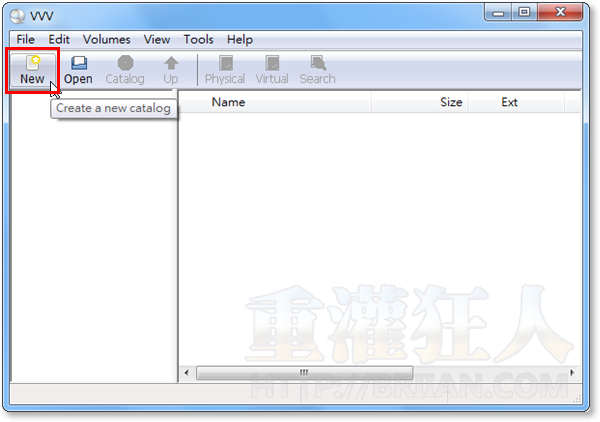
第2步 選擇好索引資料要儲存的位置後(建議另外新增專用資料夾來存放)請在「檔案名稱」欄位輸入索引檔的名稱,再按「存檔」。
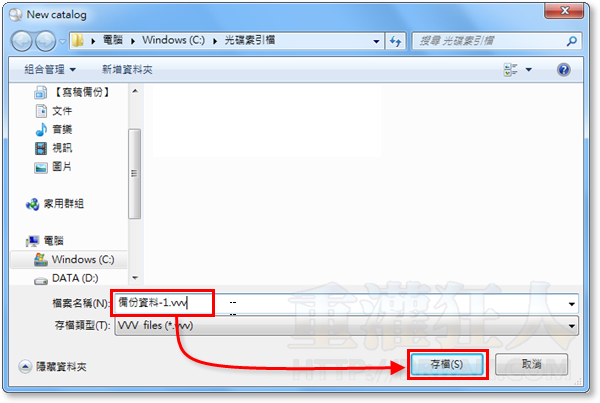
第3步 接著請將你要建立索引的光碟片放到光碟機中,然後再按一下「Catalog」按鈕。
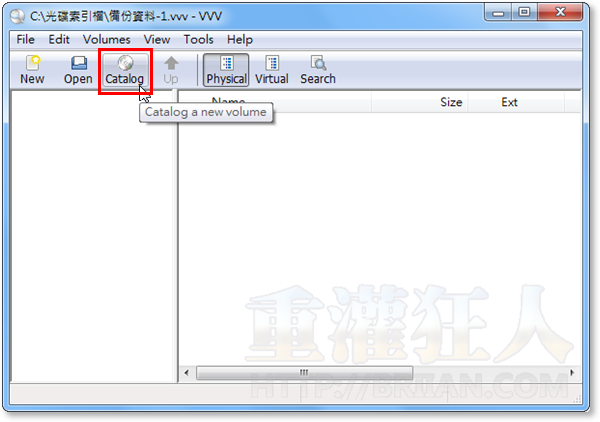
第4步 接著請在「Enter or select the volume to catalog」下方的按鈕按一下,然後從視窗中選取你要建立索引的光碟機、硬碟或資料夾。
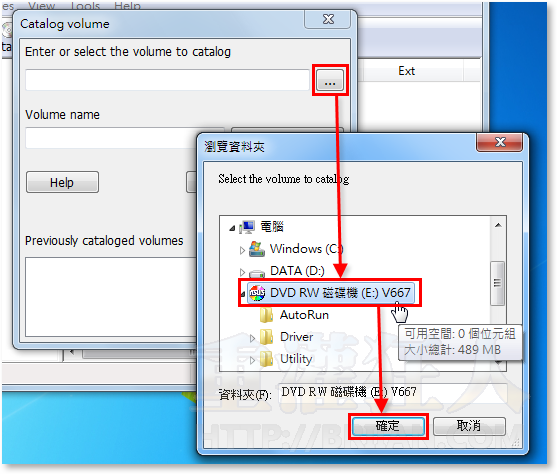
第5步 在「Volume name」欄位中輸入光碟片的編號或名稱後,再按一下「Catalog」按鈕,即可開始掃描光碟片中的檔案與資料夾,並建立好完整的檔名索引。
第6步 建立好索引資料後,我們可以在視窗中看到不同的索引目錄與檔案名稱、資料夾,請接著再插入其他光碟或外接硬碟,繼續幫其他儲存媒體建立好檔案與資料夾的索引資料,方便日後快速搜尋。
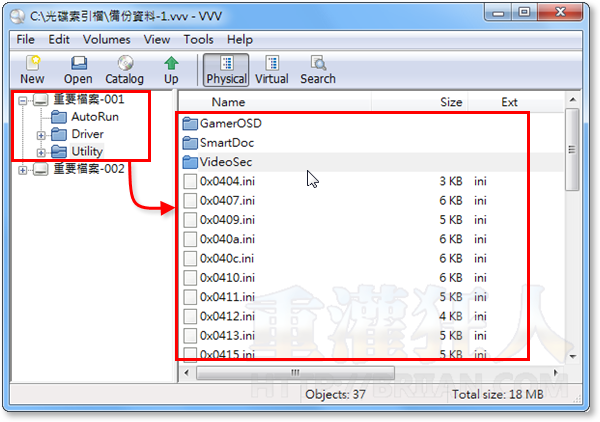
第7步 日後當我們需要尋找某張光碟或外接硬碟中的某個檔案時,可以先按一下「Search」按鈕,然後從左邊的選單點選搜尋方法並輸入關鍵字或檔案名稱,即可快速找到你要的東西。 找出某個檔案是在哪張光碟片之後,可以再依照光碟片的名稱或編號,去抽屜或櫃子裡挖出光碟片或外接硬碟來用。
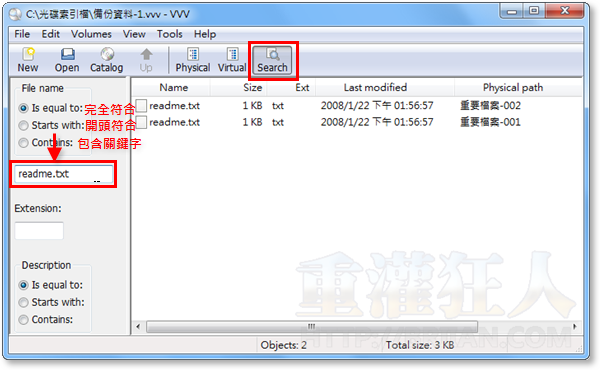
第8步 另外我們也可以在製作好的索引檔中,為整個索引檔、資料夾或檔案名稱編寫簡介或額外的敘述,只要在檔案上按右鍵再點「Edit Description...」即可,方便日後尋找檔案時,也可透過這些額外的敘述或關鍵字來搜尋。
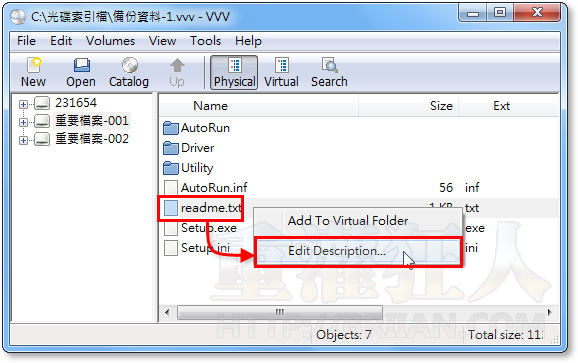
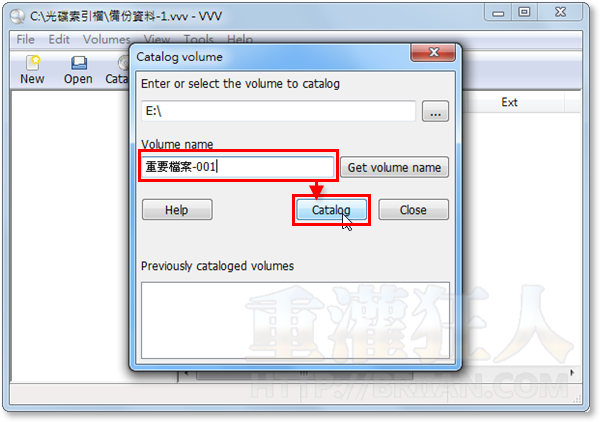
看了一下感覺功能和它有的功能CD index也有,
而CD index有中文介面。
http://home.so-net.net.tw/minghsiu/
光碟索引大師
台灣人發明的,中文版,重點是不用錢
作者發明這套很久了,而且小弟用了好幾年了
沒有出過什麼問題,推薦給大家用
如果能有圖示就好了!
我也是用CD Index
囧~~~ 在很久遠的年代~~~ 距今 大概也有 10幾年前~~
類似的工具,在下就已經使用過了~~
當初滿腔熱血,一個一個去建立索引,到最後~~~仍然不了了之~~
(當年 AYO阿佑 光碟片就很多了~~ 現在更是一團亂~~)
不過~講真的~ 事情都一陣子 一陣子的,現在就算滿腔熱血建好全部光碟片內容,
只要 半年,半年就好,等您冷了退架了~~~ 臨時想找當初辛苦建立的這個索引來找時~~
很快就發現,阿勒~~~怎麼連工具藏去哪邊都不知道了~~
囧~~~因為當年這種類似狀況,發生在 AYO阿佑 身上 好多次~~
所以不是 軟體不好,而是 人性不好~~ 囧~~
以上 AYO 阿佑
可惜CD INDEX不支援網芳
CD Index 比較好用 +1 , 元老級的檔案目錄備份檢索程式 ^^
可惜不能匯出HTML格式,且匯出的CSV檔,中文會變亂碼.
cd index 國產類似的好東西
http://home.so-net.net.tw/minghsiu/
謝謝!
在下也推薦CD Index +1
1.有內建中文語系
2.作者有提供免安裝版
3.臺灣人自製
Hi 不來恩.
我想請你介紹一下 FolderHighlight
這套程式.這套程式的功能 類似之前的 icolor folder (支援XP跟2K而已)這套程式.
無奈 icolor folder 已經停止開發了.
由於 我現在是 使用 W7 64位元的…很想要 可以快速修改資料夾圖式做分類的功能.
又礙於icolor folder停止開發….找了好多軟體…都沒符合我的需求.
1.folder maker 要付費.重點不支援 X64 右鍵選單.
2.folerico 免費 但是不支援X64選單.
3.FolderHighlight 要付費.不過icolor folder 有的功能他都有 支援X64 右鍵選單.
這套程式 名子取的不好吧….沒啥名氣.我也是 亂找 才找到的.
您可以試用看看 推廣度 100%.
http://www.eriversoft.com/
推薦台灣人自己寫的CD Index 2
http://home.so-net.net.tw/minghsiu/
硬碟、光碟都可以建立索引~
好像也很簡單易用,不過我已習慣使用CD Index了(不過Virtual Volumes View的搜尋選項比較多,CD Index的搜尋就很單純地就是有含關鍵字了),不來恩大也可以做點介紹唷,至少它是有繁中的^.^
cdindex也是同樣的軟體
等等來用用看vvv這套軟體
謝謝你
另一套是cd index
有中文